1、新建一个PPt文件,打开PPT的界面,在最左侧的空白地方新建一个幻灯片。这张幻灯片用来做两张图片同时动作的效果的。

2、选中我们新建的那种幻灯片,点击菜单栏的【插入】——【图片】。
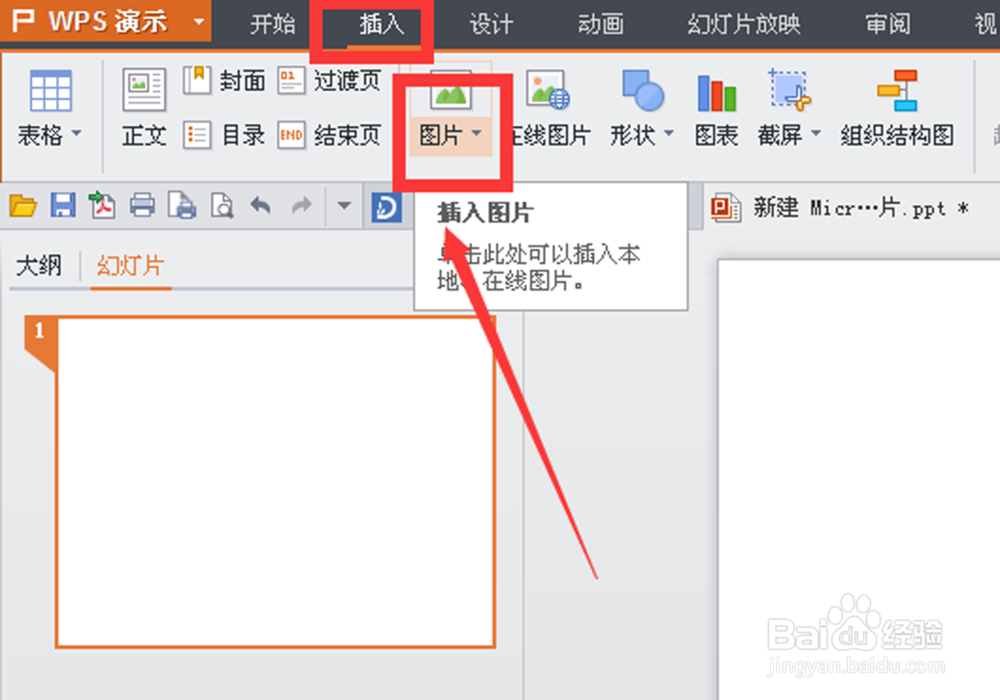
3、进入图片选择页面,选择你存放的图片的目录处,选择第一张图片,然后点击打开。也可以同时打开两张图片,个人觉得只打开一张图片,可操作性和操作空间强。

4、插入图片后,会发现图片只占了一部分空间,把图片拉大,直到把整张PPT覆盖 ,然后点击【裁剪】工具,把图片裁剪成整张PPT的一半大小。
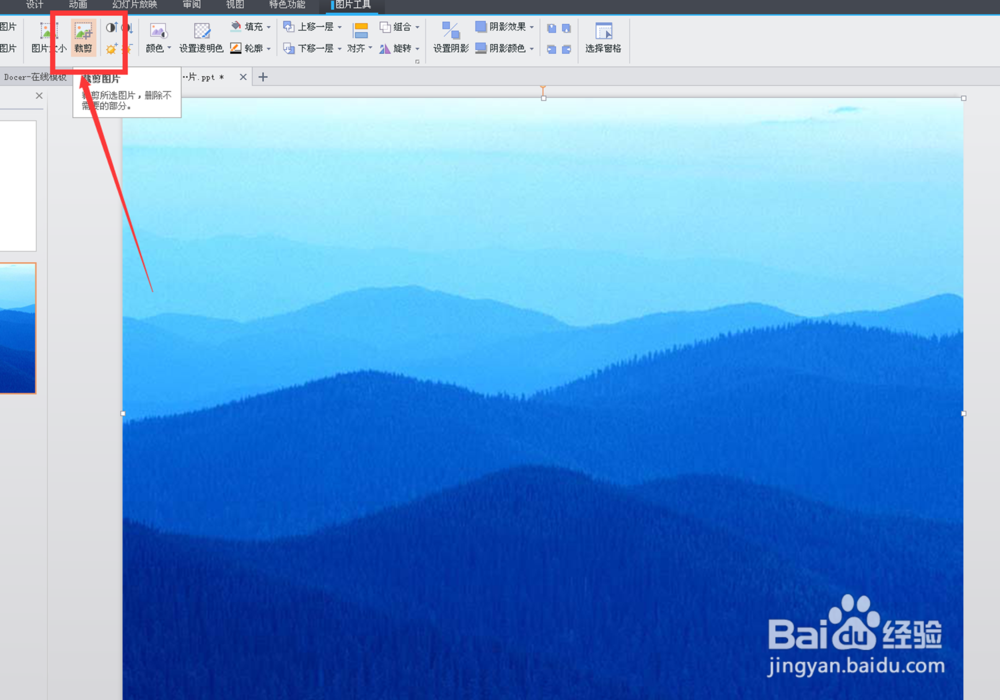
5、打开第二张图片,也把它裁剪成整张PPT的一半大小。此时,我们就可以看到两张图片各占PPT的一半。

6、选中两张图片,右击鼠标,出现菜单项目,点击【组合】——【组合】,把两张图片组合在一起。
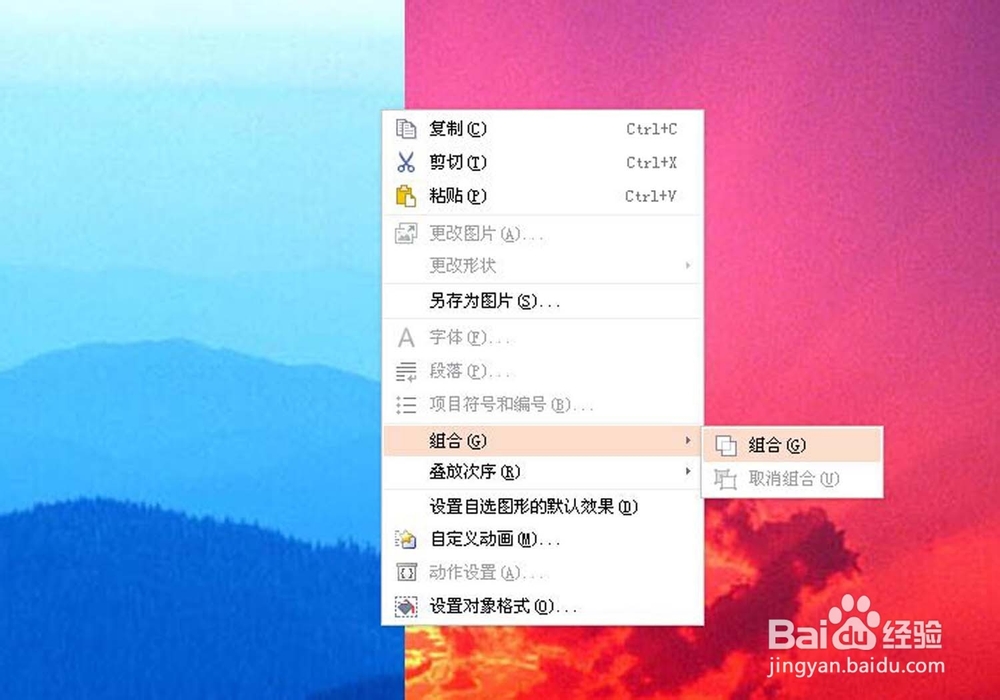
7、再单击鼠标右键,出现菜单项目,选择【自定义动画】

8、点击【动画 】——【压缩】,我们就可以看到两张图片同时向中间压缩了。
